LOGO设计神器来啦!可在线设计及授权,还不快来试试!
发布时间:2023-02-17 14:53:31 - 作者:小钰儿
大家好,字体家网站新推出了一款LOGO设计神器,可以进行DIY在线编辑设计,也可以直接在线模版生成,下载和在线授权,并有授权书直接颁发,版权无忧!无论是商标注册设计,广告招牌设计,店面设计,书籍封面用字,电影海报设计用字设计都可在线进行创作。

那这个神器到底该如何使用呢?接下来小编就来带大家了解一下。
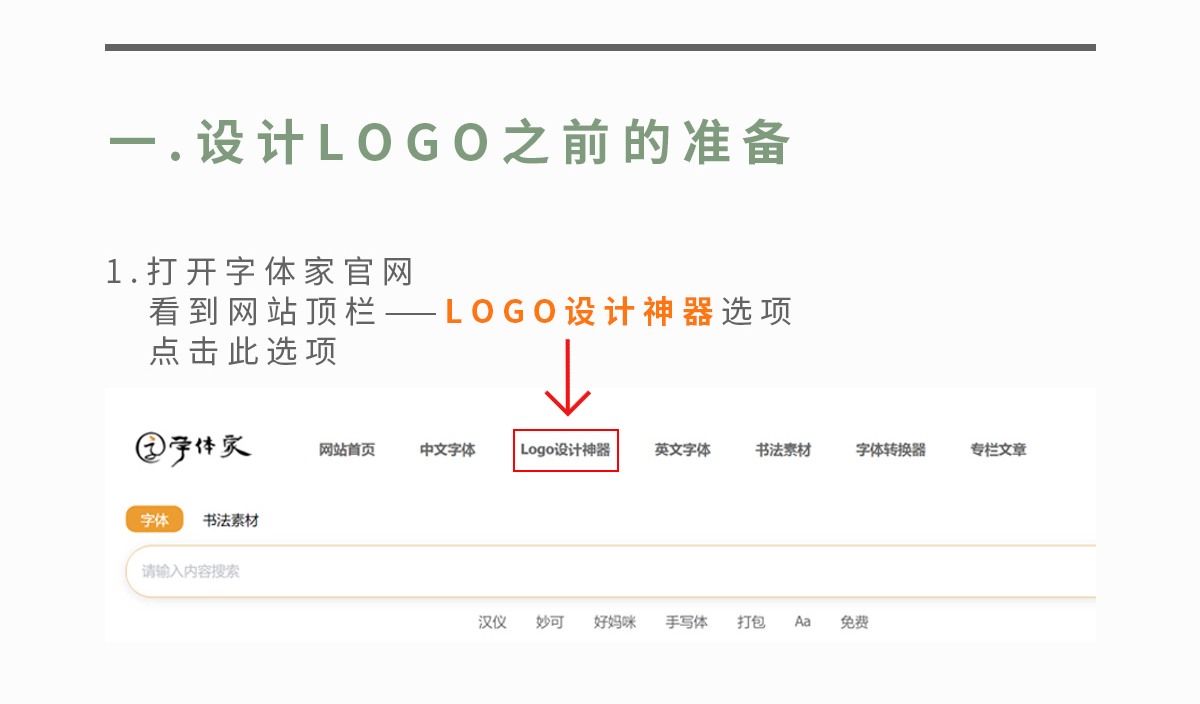
一、设计LOGO之前的准备
1.打开字体家官网
看到网站顶栏——LOGO设计神器选项,点击此选项。(如上图)
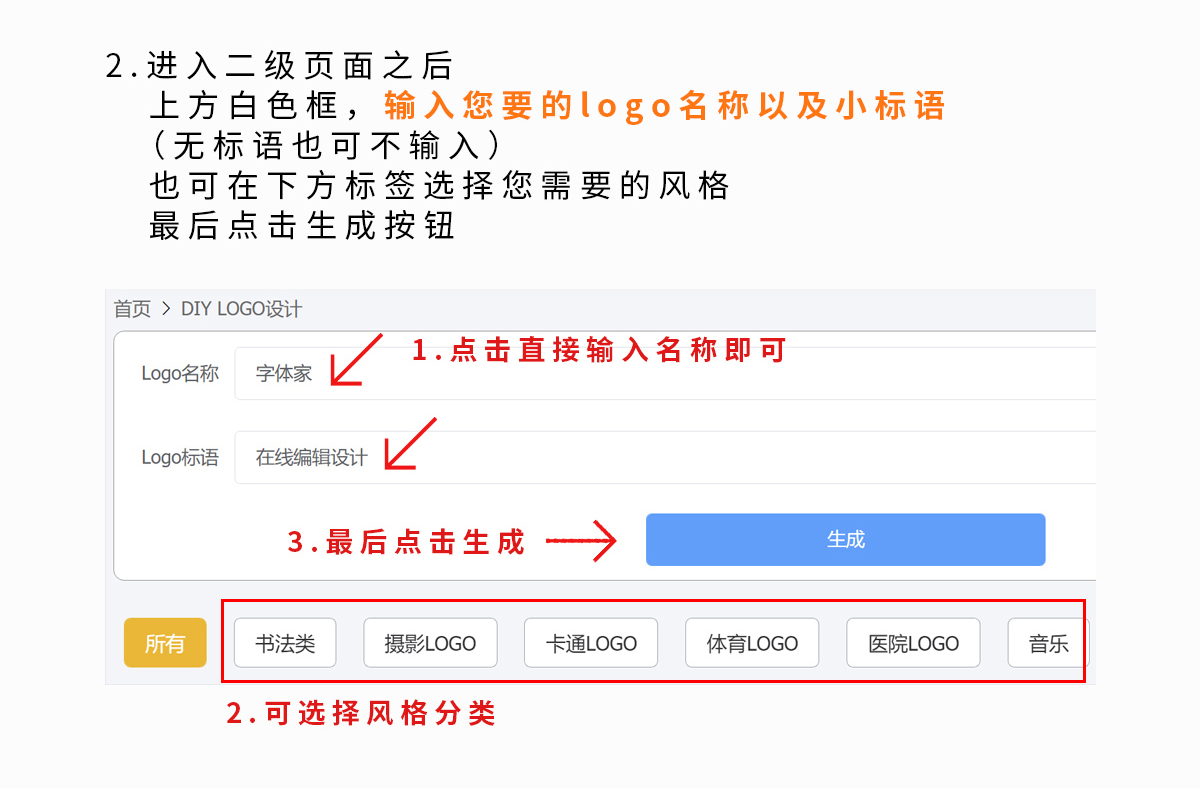
2.进入二级页面之后
在上方白色框内,可以输入您要的Logo名称以及小标语(无小标语也可不输入)。
在下方标签选择您需要的风格,最后点击生成按钮。(如上图)
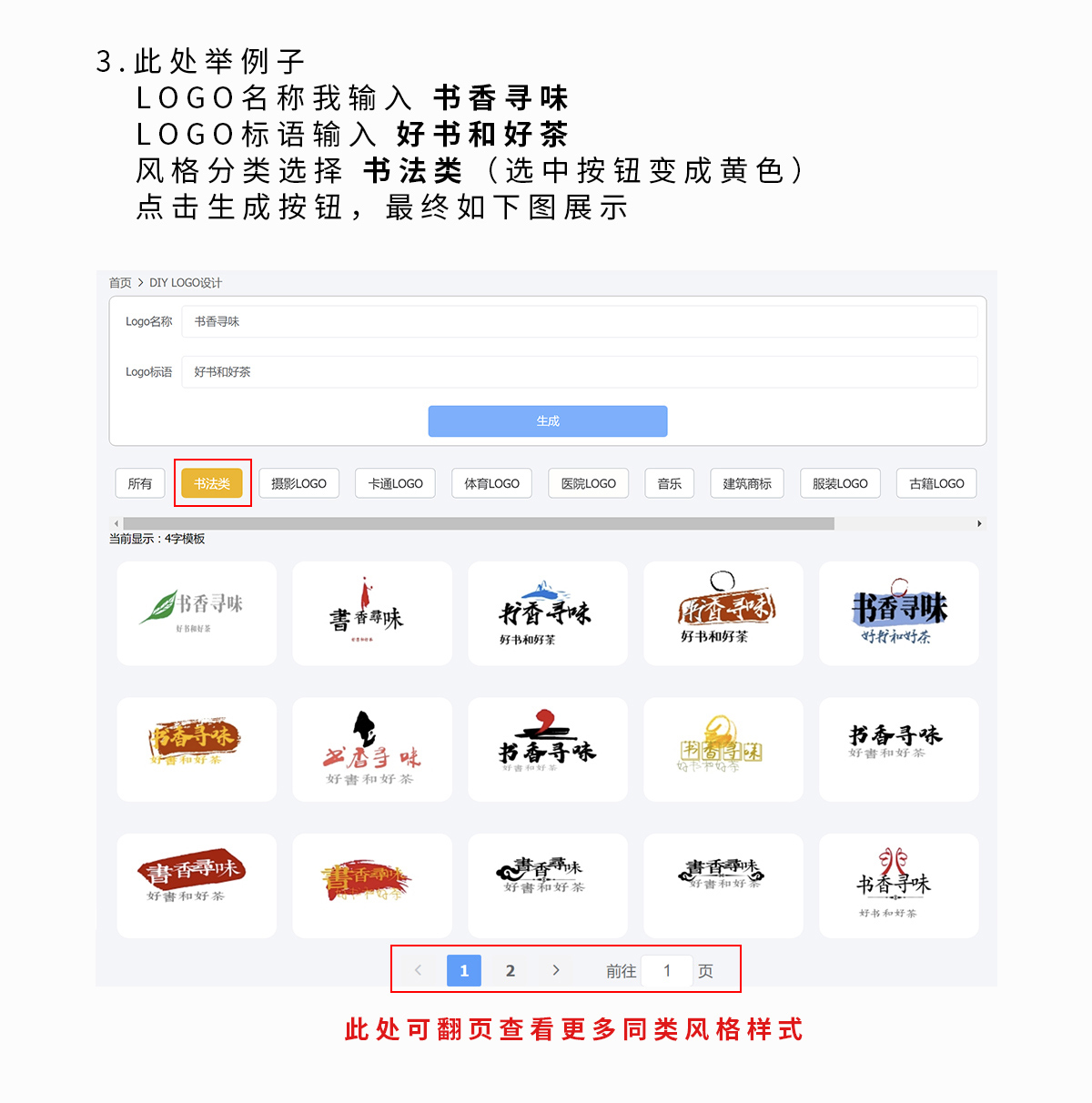
3.此处举例子
Logo名称输入“书香寻味”,Logo标语输入“好书和好茶”。
风格分类选择书法类(选中按钮变成黄色)点击生成按钮。(如上图)
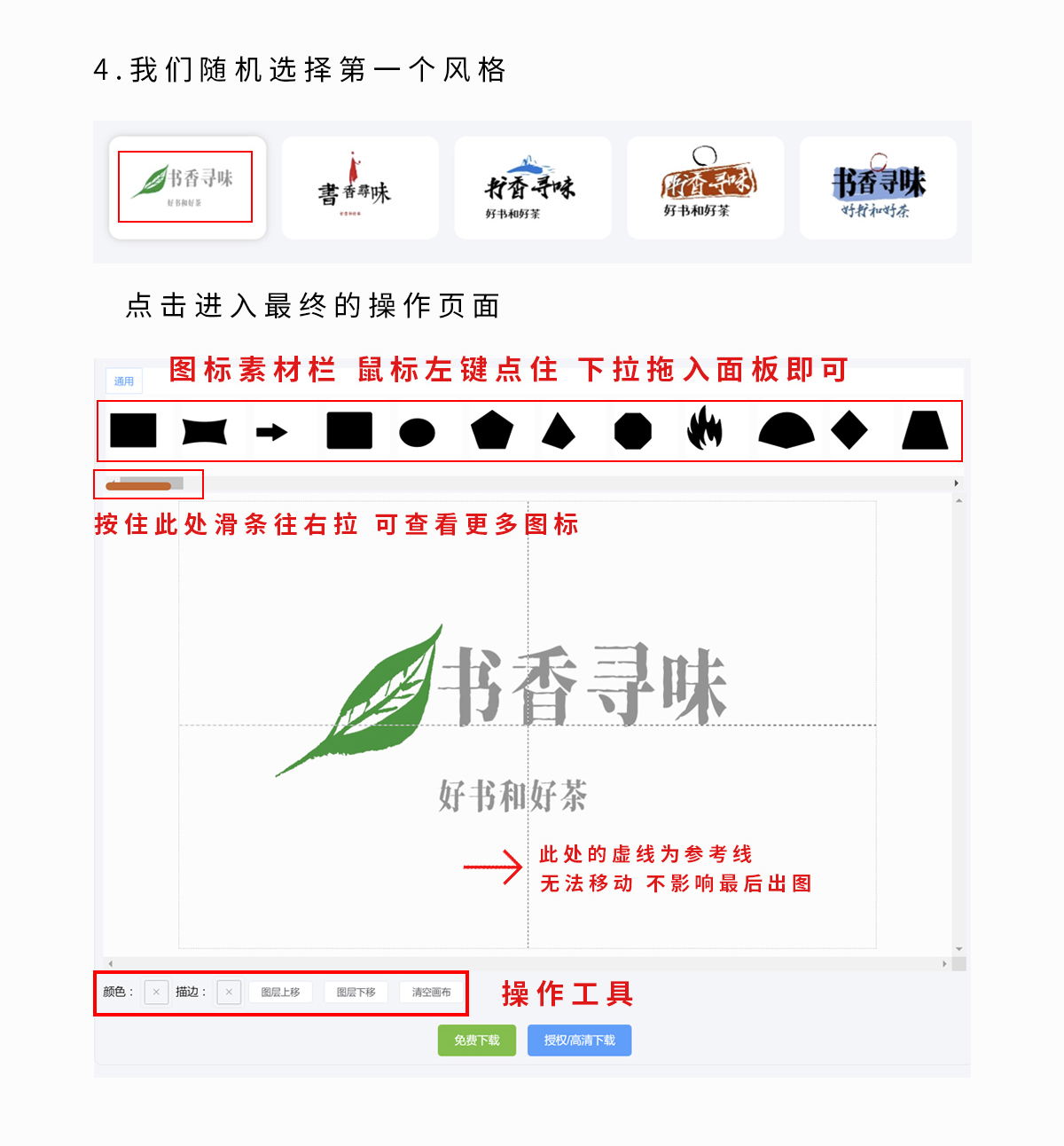
4.我们随机选择第一个风格
点击进入最终的操作页面。(如上图)
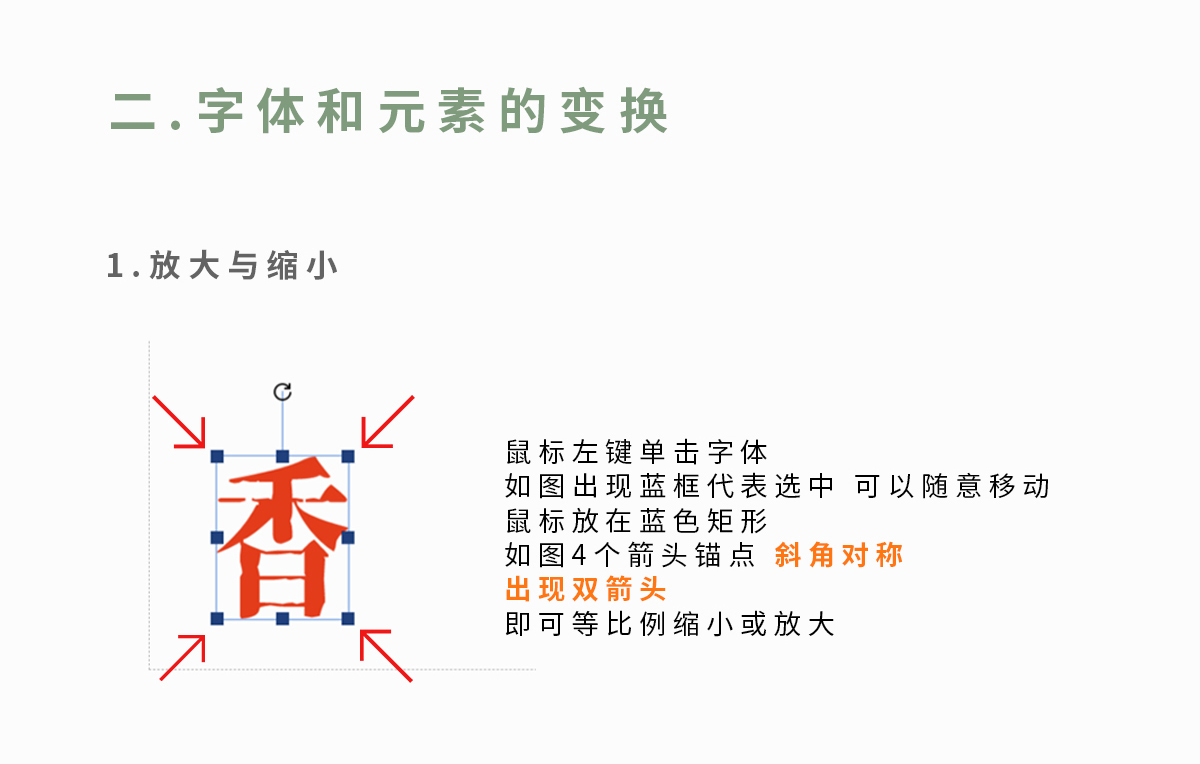
二、字体和元素的变换
1.放大与缩小
鼠标左键单击字体,出现蓝框代表选中可以随意移动。
鼠标放在蓝色矩形,4个箭头锚点斜角对称,出现双箭头,即可等比例缩小或放大。(如上图)
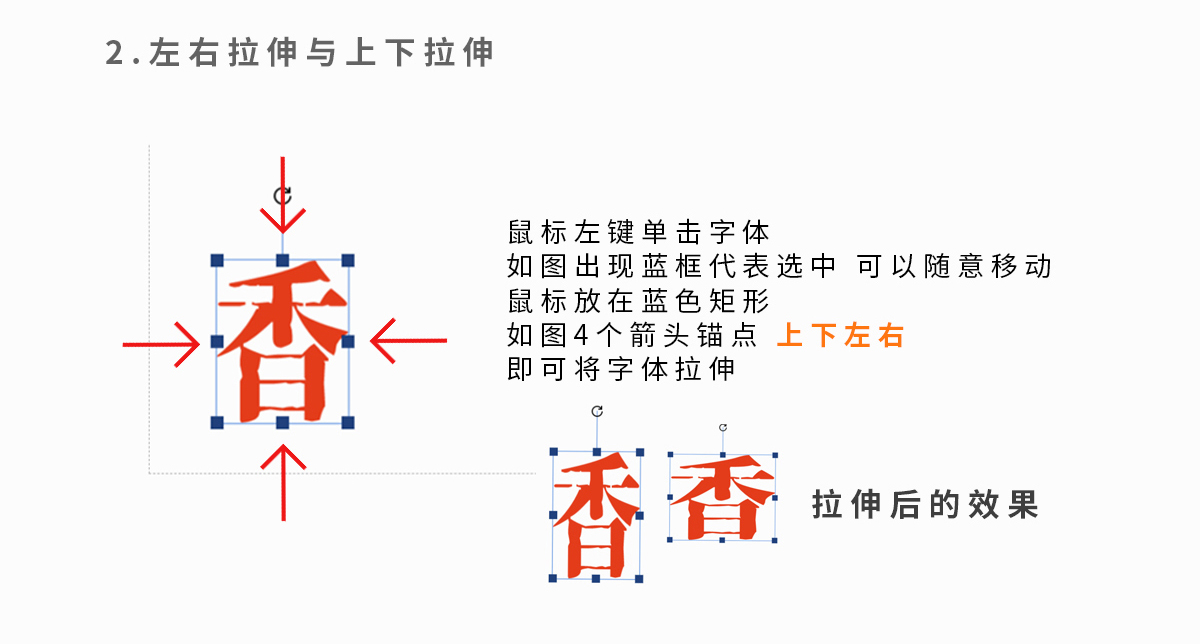
2.左右拉伸与上下拉伸
鼠标左键单击字体,出现蓝框代表选中,可以随意移动。
鼠标放在蓝色矩形,4个箭头锚点进行上下左右移动,即可将字体拉伸。(如上图)
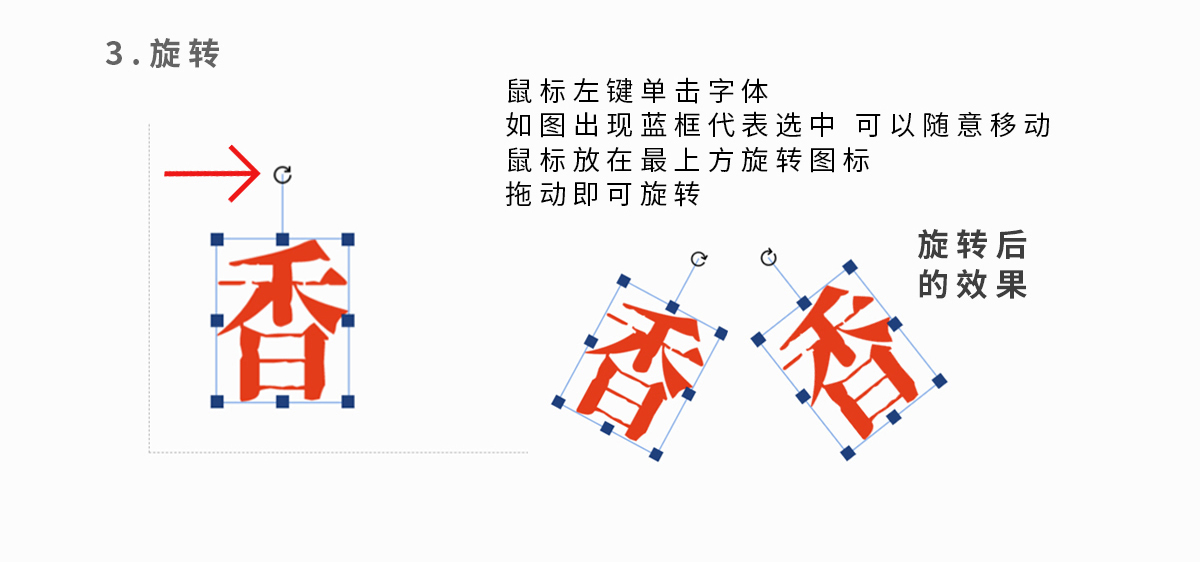
3.旋转
鼠标左键单击字体,出现蓝框代表选中,可以将鼠标放在最上方旋转图标上,拖动即可旋转。(如上图)
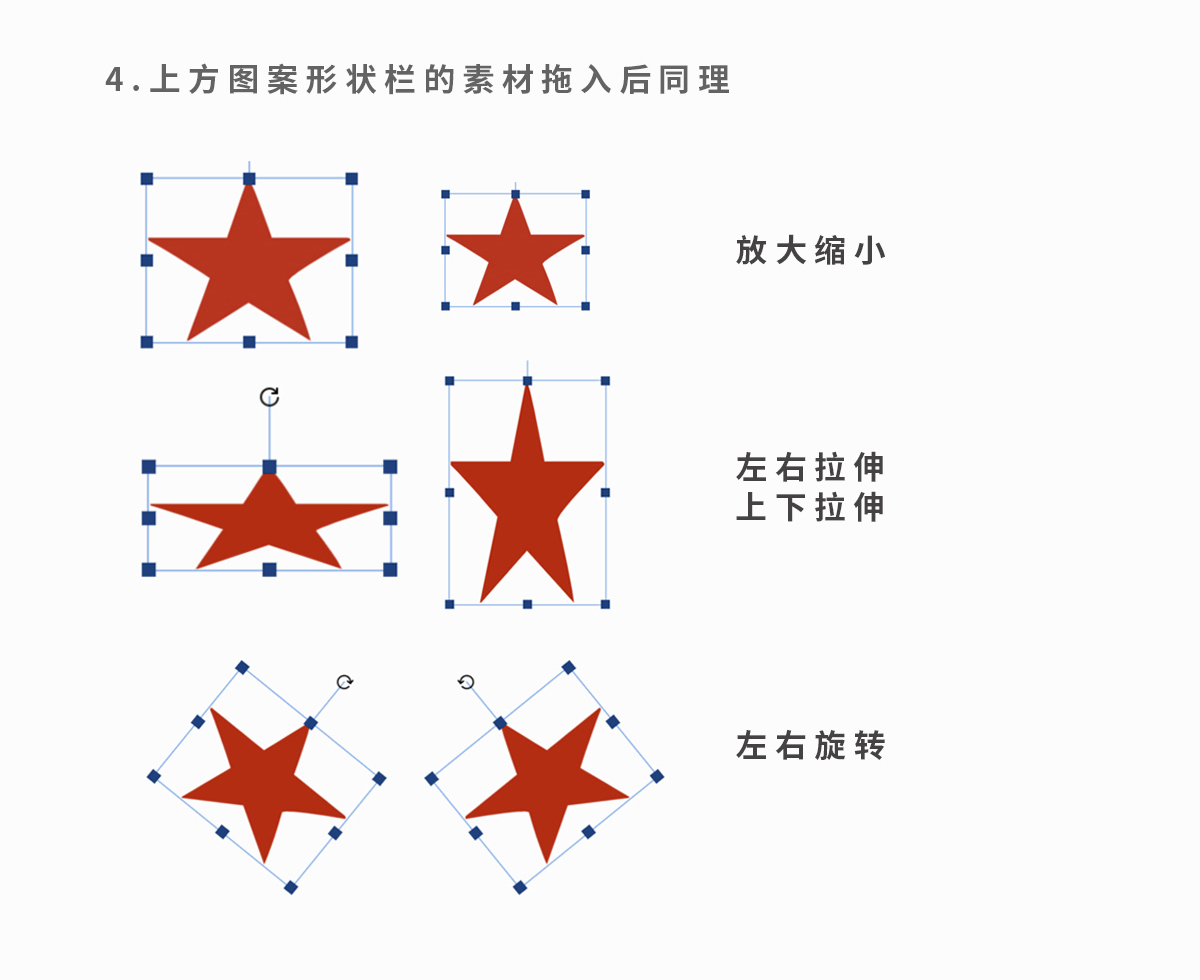
4.上方图案形状栏的素材拖入后可进行相同操作
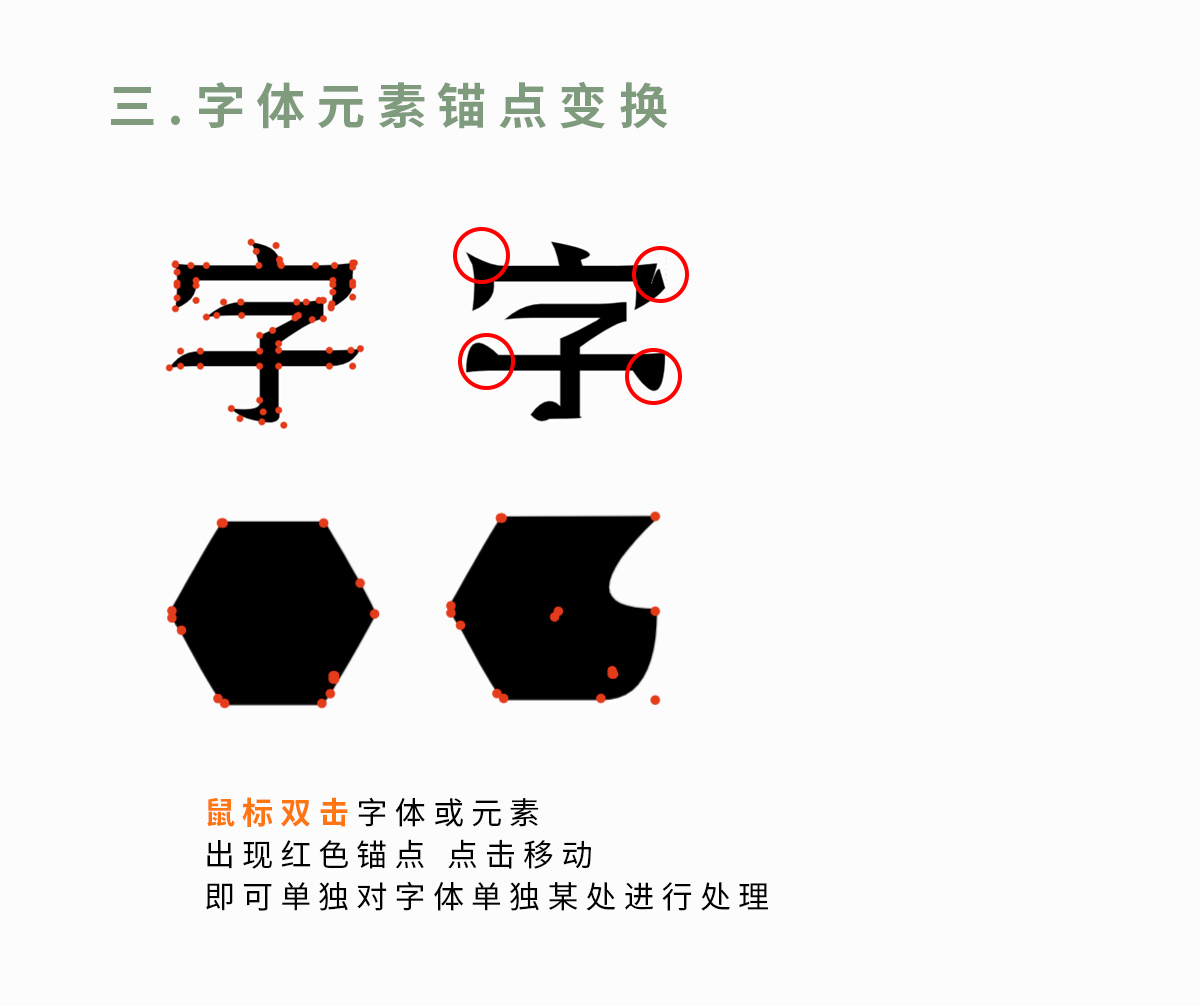
三、字体元素锚点变换
鼠标双击字体或元素,出现红色锚点,即可点击移动,单独对字体单独某处进行处理。(如上图)
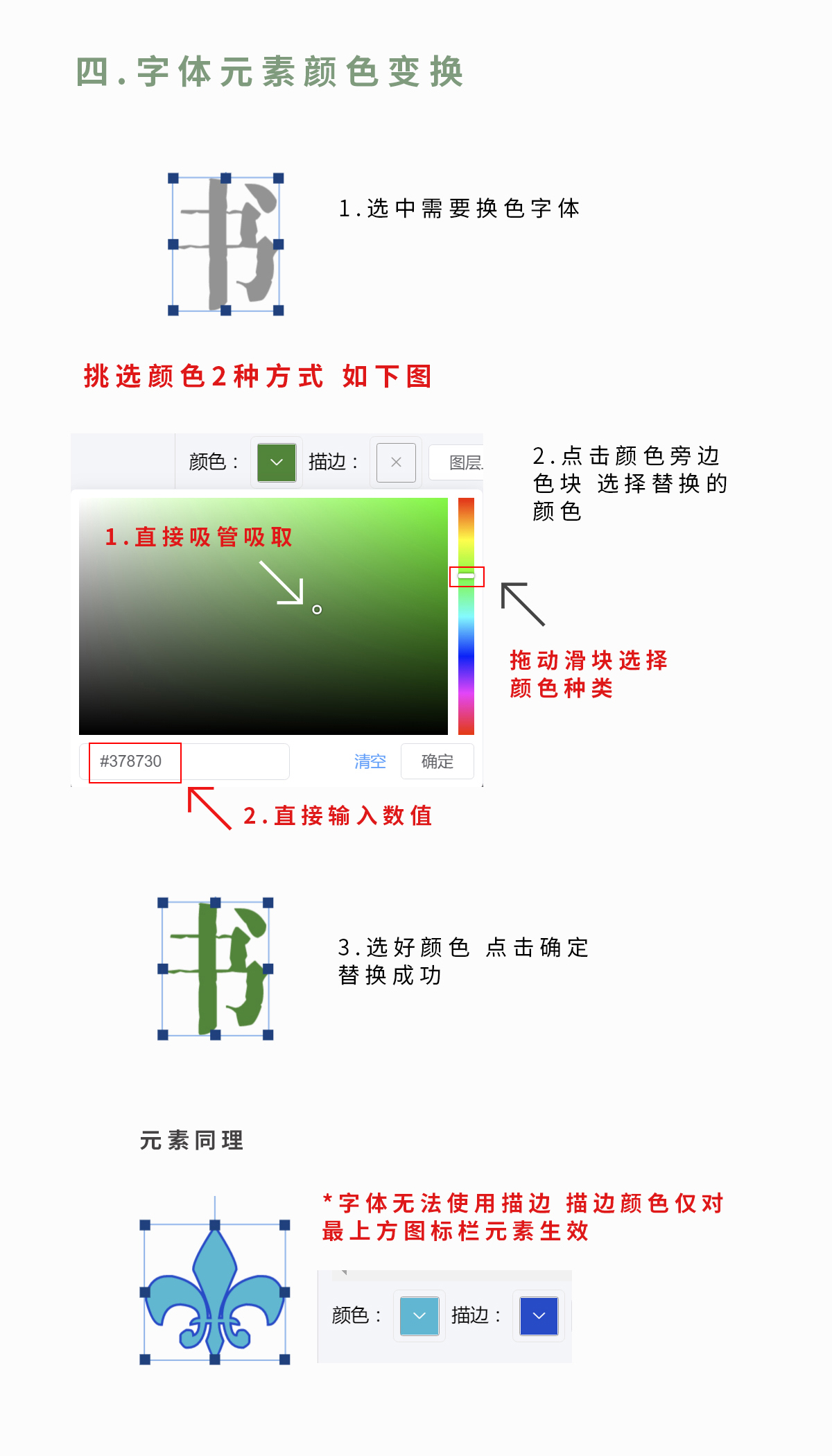
四、字体元素的颜色变换
1.选中需要换色字体或元素
2.点击颜色旁边色块选择替换的颜色
3.选好颜色点击确定替换成功
(如上图)
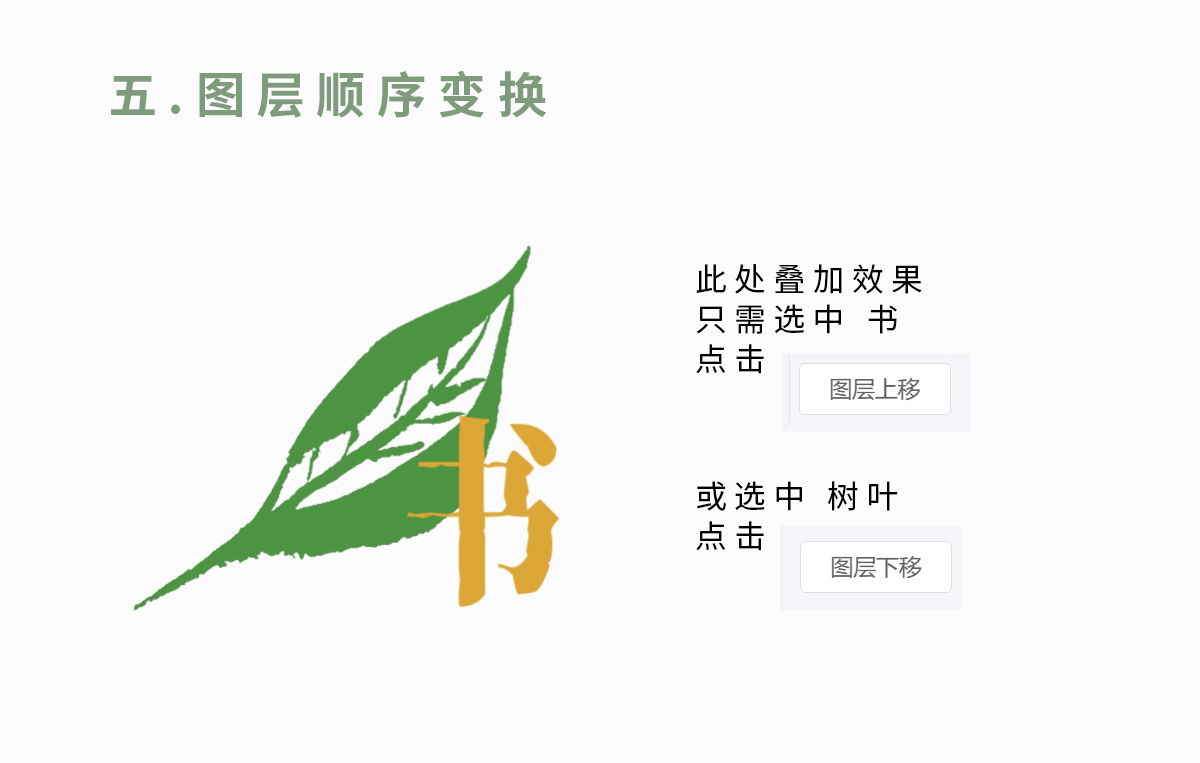
五、图层顺序的变换
此处叠加效果只需选中“书”字点击图层上移,或选中“树叶”元素点击图层下移即可。
这样一款创意十足的自制商标设计就完成了,是不是很简单呢?还不赶快来试试!
点击下方字体即可前往哦!
(编辑:June)

